Этой осенью Microsoft выпускает совершенно новую версию Microsoft Edge на основе хрома для Windows 10, Windows 7, Windows 8.1 и macOS. И вы можете прямо сейчас установить бета-версию Edge на основе хрома . Поскольку он основан на коде Google с открытым исходным кодом Chromium, вы найдете много общего с Chrome. И одна из интересных функций, которые он включает, — это возможность потоковой передачи или «трансляции» мультимедиа на ваш Google Chromecast. Это позволяет отправлять мультимедиа из браузера на второй экран. Вот как это сделать.
Трансляция мультимедиа из Microsoft Edge
Для начала перейдите на страницу с медиафайлами, которые вы хотите отправить на большой экран или монитор. Затем нажмите кнопку «Меню» и выберите « Дополнительные инструменты» > «Трансляция мультимедиа на устройство» .
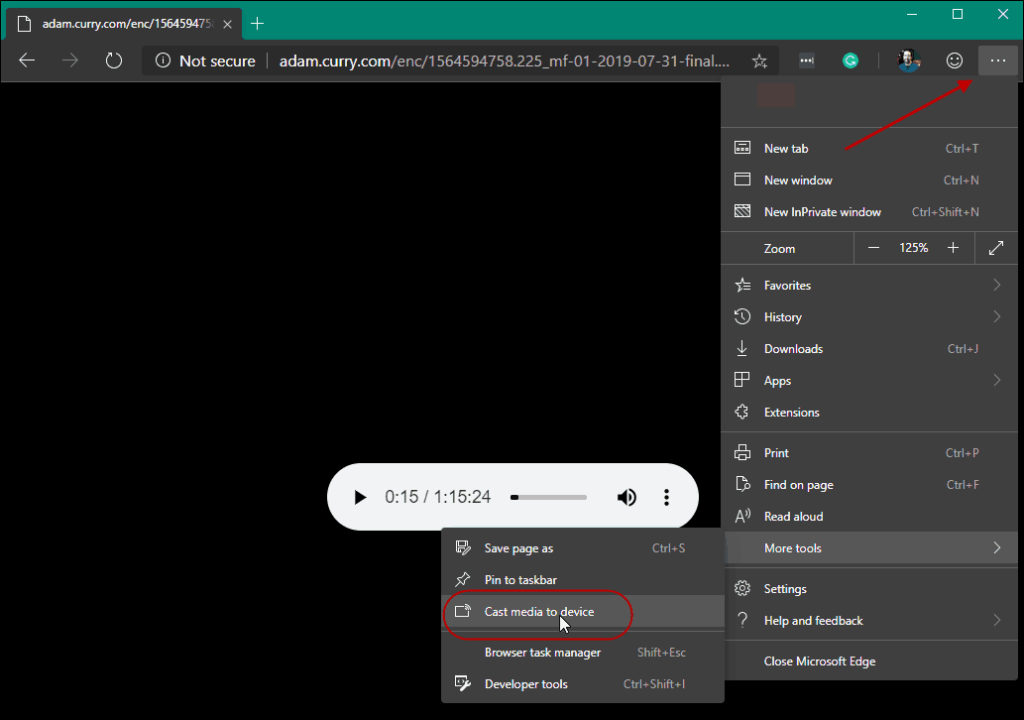
Это добавит кнопку «Cast» в верхний правый угол браузера. Если вы заядлый зритель YouTube, это будет знакомо. На вкладке «Cast» будут найдены все устройства Chromecast в вашей сети. И вы можете выбрать, на какое устройство вы хотите отправить мультимедиа.
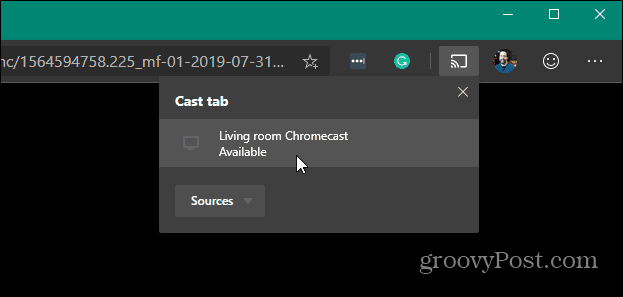
Аудио или видео на странице начнет воспроизводиться на любом устройстве, на которое вы его отправите. Чтобы остановить трансляцию мультимедиа, снова нажмите кнопку «Трансляция», а затем «Остановить трансляцию» в меню.
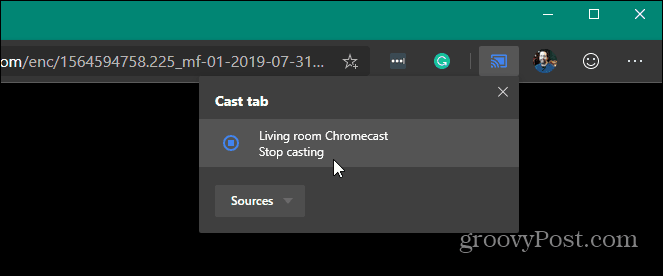
Также стоит отметить, что функция кастинга предназначена не только для аудио и видео. Вы можете использовать эту функцию, чтобы отправить экран вашего браузера на второй экран с подключенным Chromecast. Это удобно, когда вы используете Office Online и хотите, например, отобразить презентацию PowerPoint на втором экране.
Если вы все еще используете оригинальную или «старую» версию, вы также можете передавать мультимедиа с этого Edge . Новая версия Edge значительно улучшена по сравнению с оригинальной версией Edge, выпущенной с Windows 10 в 2015 году. Это действительно стоит попробовать и изучить. Независимо от того, запускаете ли вы бета-версию или новичок в Chromium Edge, ознакомьтесь с некоторыми из наших других статей, в том числе:

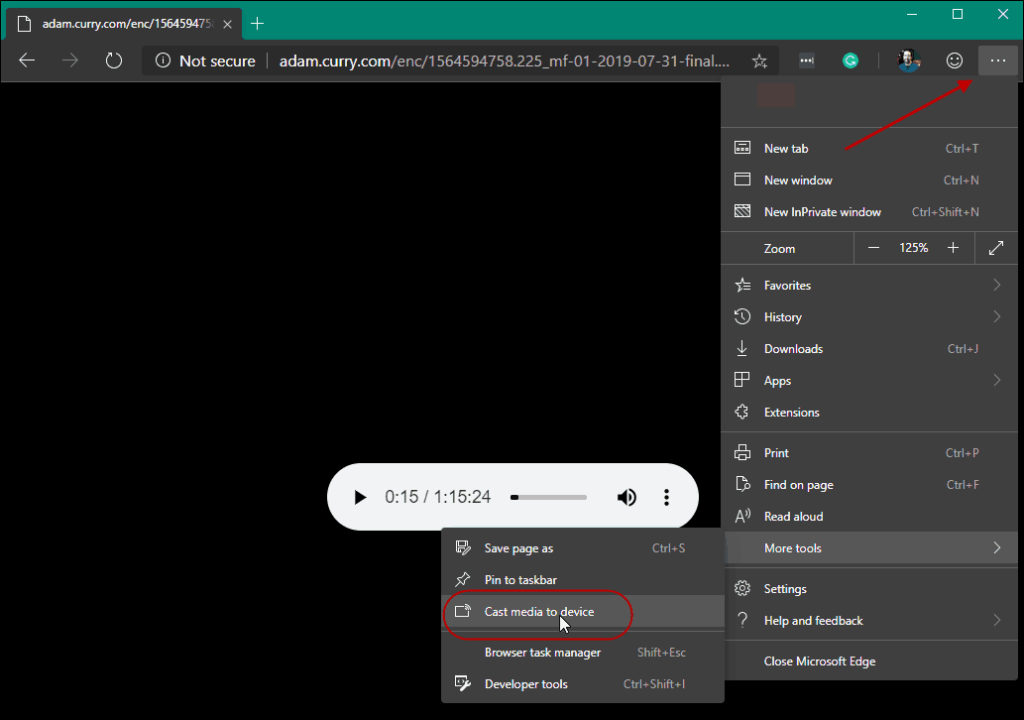
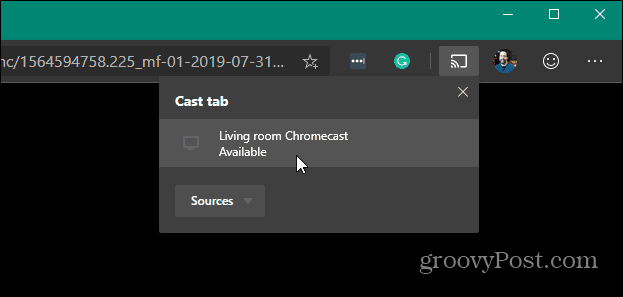
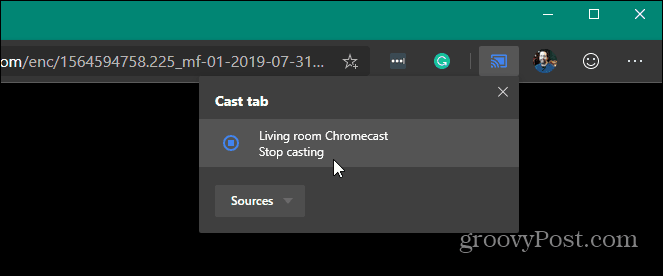

![Как решить проблему «Sims 4 Сим не спит»? [ПРОВЕРЕННЫЕ СПОСОБЫ] Как решить проблему «Sims 4 Сим не спит»? [ПРОВЕРЕННЫЕ СПОСОБЫ]](https://luckytemplates.com/resources1/images2/image-6501-0408151119374.png)


![Исправить Dungeon Siege 2 без указателя мыши [ПРОВЕРЕННЫЕ СПОСОБЫ] Исправить Dungeon Siege 2 без указателя мыши [ПРОВЕРЕННЫЕ СПОСОБЫ]](https://luckytemplates.com/resources1/images2/image-5004-0408151143369.png)

![Ваш компьютер или сеть могут отправлять автоматические запросы [ИСПРАВЛЕНО] Ваш компьютер или сеть могут отправлять автоматические запросы [ИСПРАВЛЕНО]](https://luckytemplates.com/resources1/images2/image-1491-0408150724646.png)
